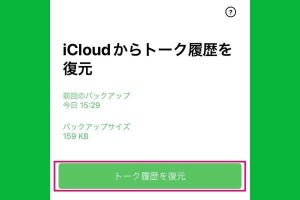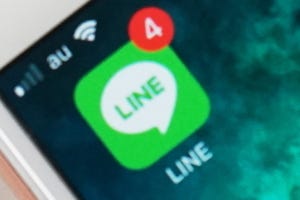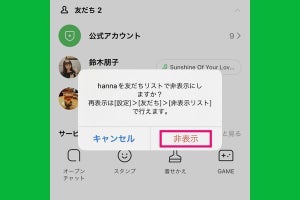LINEのトークを削除する方法は大きく3パターン
LINEで不要なトークを削除したいとき、方法は大きく3つあります。ひとつは「トークを選択して削除」する方法。もうひとつは「トークルームごと削除」する方法。そして「トーク履歴を全削除」する方法です。それぞれ、次のような特徴があります。
トークを選択して削除
送信したトークを選択して、個別あるいは複数まとめて削除する方法です。自分のトークルームからは消えますが、相手のトークルームでは消えずに残ります。相手のトークルームからも消したいときは「送信取消」機能を使いましょう。トークルームごと削除
相手とのトークルームを丸ごと消す方法です。相手の端末ではトークルームは消えずに残ります。相手からトークが送られてくると、トークルームが新たに作られます。トーク履歴を全削除
すべての友だちとのトークを削除する方法です。相手の端末ではトークルームは消えずに残ります。相手からトークが送られてくると、トークルームが新たに作られます。
以下、3つの削除方法ごとに実際の手順を説明します。iPhone版のLINEアプリでも、Android版のLINEアプリでも操作はほぼ同じです。
トーク(メッセージ)を選択して削除する方法
トークルームのトークを個別に削除するには、消したいトークを長押しして、「削除」を選びます。トークを複数選択して、まとめて削除することもできます。
-
【1】削除したいトークを長押しして、「削除」を選びます
-
【2】画面左端のチェックを確認して、「削除」をタップします。チェックを増やして、複数のトークを消すこともできます
-
【3】確認画面が出るので、「削除」をタップします
削除した後、自分の画面と相手の画面がそれぞれどうなったか比べた結果です。自分のPC版LINEの様子も合わせて検証しました。
-
【自分・送信側】削除を行った自分(送信側)のトーク画面です。トークが消えています
-
【相手・受信側】相手(受信側)のトーク画面です。トークは残っています
-
【自分・送信側のPC版】スマホで消しても、PC版LINEのトーク画面にはトークが残っています
「削除」と「送信取消」の違い
「削除」では、自分のトークルームからトークを消すことができますが、相手のトークルームから自分のトークを消すことはできません。もし、相手のトークルームからも自分のトークを消したい場合は、「送信取消」機能を使います。
「送信取消」は24時間以内であれば、送信を取り消すことができる機能です。相手に間違えてトークを送ってしまったとき、相手がLINEを開く前であれば、読まれる前に消すことができます。通知も同時に消えますが、送信後にすぐ相手が通知を見ていれば、トークの内容を読まれている可能性があります。
-
【1】取り消したいメッセージを長押しして、「送信取消」をタップします
-
【2】確認画面で「送信取消」をタップして完了です。詳しくは下記の関連記事をご参照ください
トークルームごと削除する方法
LINEのトークルームを削除するには、一つだけ個別に削除する方法と複数まとめて削除する方法があります。また、トークルームを残しつつ、トークルーム内のトーク履歴を一括削除するやり方もあります。
個別のトークルームを削除する方法
トークルームごと削除する方法の基本形です。今後やり取りしない相手や、不要になったトークルームを消す目的に向いています。相手の端末にはトークルームが消えずに残ります。相手からトークが送られてくると、トークルームが新たに作られるので、履歴が消える以外に困ることはありません。
-
【1】削除したいトークルームを左にスワイプし(Androidでは長押し)、「削除」をタップします
-
【2】確認メッセージが出たら、「削除」をタップします(Androidでは「はい」」をタップ)
-
【自分・送信側のPC版】PC版LINEを開くと、トークルームは残っていますが空っぽになっています
複数のトークルームを削除する方法
複数のトークルームを選択して削除するには、「トークリスト編集」を行います。消したいトークルームを複数選択して削除できます。
-
【1】LINEの「トーク」タブを開いて、画面上部のトークリスト編集ボタンをタップします
-
【2】削除したいトークルームにチェックを入れて選択し、「削除」をタップします
-
【3】確認メッセージが出たら、「削除」をタップします
トークルームを残しつつ、トークを一括削除する方法
トークルームを削除せずに、トーク履歴をまとめて消去することもできます。たくさんのトークがあって、個別に選択して削除するのは手間がかかる場合に便利です。相手の端末のトークルームと自分のPC版LINEにはトークが残ります。
-
【1】トークルームでメニューボタンをタップします
-
【2】「その他」をタップします
-
【3】「トーク履歴をすべて削除」をタップします
-
【4】「削除する」をタップします
LINEのトーク履歴を全削除する方法
すべての友だちとのトーク履歴を一括して消す方法です。もし間違えてトーク履歴を全削除した場合、iPhoneではLINEアプリを再インストールして、バックアップからトークを復元する必要があるので、慎重に行いましょう。
-
【1】LINEのホーム画面から設定を開き、「トーク」をタップします
-
【2】「データの削除」をタップします
-
【3】「すべてのトーク履歴」をタップします
-
【4】確認画面が出るので「OK」をタップします
-
【5】「すべてのトーク履歴」にチェックがつきます。「選択したデータの削除」をタップします
-
【6】「データを削除」をタップすると、すべてのトークルームからトークが消去されて空になります
-
【Androidの場合】Android版のLINEアプリでは、手順【3】の場面で「すべてのトーク履歴を削除」をタップし、確認画面で「削除」を押します
まとめ
不要なトークルームはすっきり整理することがおすすめ。まめに削除することで、データ容量を小さく抑えることができます。また、写真や動画などの重いデータを個別に削除する方法もあります。「削除」機能をうまく使って、LINEを整理してくださいね。